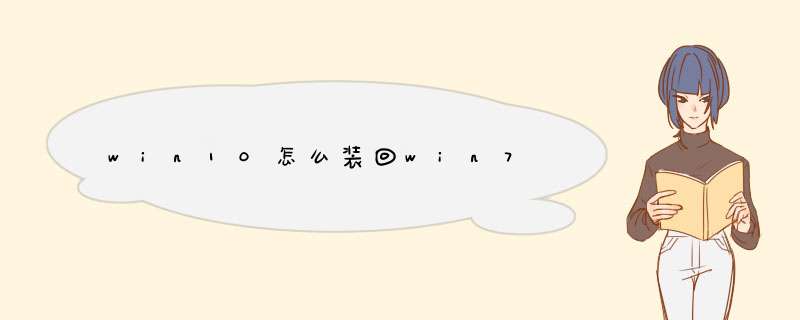
方法一、win10未超过一个月时间可以直接退回win7。
win10直接退回win7:
1、首先打开系统设置中的“更新和安全”选项。
2、然后点击左侧菜单中的“恢复”选项。
3、在右侧就显示回退到win7的按钮了,点击“开始”按钮。
4、然后会让选择回退到win7的原因,这里随便选就好了,然后点击下一步。
需要备份的东西最好先备份一下,之后点击下一步。
5、再接下来提示登陆密码的问题,如果升级win10之前设置了密码,那么回退到win7还会是原来的密码。点击下一步,然后会提示感谢,再然后确定回退到win7。
方法二、win10超过一个月时间不可以还原win7,只能重装win7
重装win7系统步骤:
准备工作:
1、制作一个u启动u盘
2、下载一个win7系统镜像文件并放入u盘内
具体步骤:
一、制作u启动盘
1、从网上下载u启动u盘启动盘制作工具安装包
2、安装u启动u盘启动盘制作工具
3、插入u盘,打开u启动u盘启动盘制作工具,点击“一键制作启动U盘”
4、d窗确认,执行一键制作启动u盘 *** 作
二、安装
1、制作好u盘启动盘,接着将该u启动盘插入电脑usb接口,按开机启动快捷键进入u启动主菜单界面,并选择运行win8pe菜单按回车,
2、pe系统自动d出pe装机工具,在已经给硬盘分区完成情况下,可以直接在pe装机工具中选择win7系统镜像装在c盘中,点击确定,
3、接着提醒程序将执行还原 *** 作,点击确定,
4、进行程序还原过程,等待win7系统镜像释放完毕,
5、重启计算机,然后进行程序安装过程,静候即可。
6、安装结束后自行设置常规参数,设置完成进入win7系统桌面,系统就安装结束
win7升级为win10,满足一定条件下可以回退为win7
开始---设置---更新和安全---恢复---回退到windows7--- 开始
注意: 回滚功能是仅在升级到Windows 10的系统上存在的一个选项。当客户升级到Windows 10之后有31天的窗口期可以使用此选项回滚到之前的系统(取决于升级Windows 10之前的系统版本),31天之后,系统会执行清理 *** 作删除旧系统的文件以节省系统空间。此后回滚功能将不再可用,回退选项也将从设置面板中删除
在31天内,以下 *** 作会导致 回退 功能不可用:
执行系统恢复 *** 作
执行系统重置 *** 作
执行磁盘清理 *** 作(对windowsold 或 $windows~bt文件夹执行了 *** 作)
从windowsold or $windows~bt 文件夹中删除了文件(或删除了整个文件夹)
添加了新的本地用户(不包括将本地账户连接到微软账户)
使用电池。必须连接电源适配器后才能进行 回退 *** 作
影响和限制:
如果升级Windows 10期间提示系统分区空间不足并且使用了USB存储设备来增加空间已保证Windows 10升级成功,在进行 回退 *** 作时,必须将原USB设备插入到电脑中
回退 *** 作需要原来 *** 作系统的管理员密码才能继续进行,例如:如果用户是从Windows 7升级至Windows 10,用户在执行 回退至Windows 7的 *** 作时,必须输入原Windows 7系统的账户的密码才能继续,如果忘记密码,将无法执行回退 *** 作。
所有在升级Windows 10之后安装或者卸载的应用程序,再执行回退 *** 作后需要重新安装
一些新风格应用程序会出现问题
升级到Windows 10之后的一些设置将会丢失
我的电脑升到win10后恢复了出厂设定还能回到win7吗 正确的回退方法如下:
1、开启设定→更新和安全→恢复,找到“回退到Windows7(或Windows 81)”,点选“开始”。
2、选择“回退”理由(可多选),然后点选“下一步”继续(以下每一步随时都可以取消“回退” *** 作)。
3、仔细阅读注意事项,全过程需要有稳定电源支援,也就是说笔记本和平板电脑需要在接入电源线的状态下进行回退 *** 作,电池模式不被允许;另外,系统还提示了一些关于档案和程式可能受到的影响。了解并采取措施之后,点选“下一步”继续。
4、对于已经设定登入密码的使用者,回退后密码将被恢复,因此你需要知道该密码才能正常登入。确认该讯息不会影响到你的使用后,点选“下一步”继续。
5、需要确认的最后一步,提醒Win7/Win81使用者可以随时再次升级到Win10。今后免费安装Win10将不再受到“正式版释出1年内”的时间限制,也不受安装方式的限制,纯净安装也将完全免费
6、点选“回退到Windows7(或Windows 81)”后,系统自动重启,并开始回退过程,该过程耗费时间和原系统软体安装等使用情况有直接关系。回退后的Win7/Win81系统仍然保持启用状态。
可以,不过退回win7之后启用就没了。需要重新启用才可以升级win10。
启用系统的两个方法:
1、:baiyunxitong/soft/tool/2014/0915/54去下载这个启用工具,根据提示启用完成后重启电脑,此方法不一定管用,如果不管用可以使用方法2
2、使用白云一键重灌系统装一下系统吧,这个软体重灌系统很简单,滑鼠点一点就可以重灌系统,很方便。
~希望我的回答对你有帮助,如果有疑问,请继续“追问”!
~答题不易,互相理解,您的采纳是我前进的动力,感谢您!
可以恢复成出厂设定,只要不格式化重灌系统就可以的,Dell DataSafe只要在就可以,我把C盘格式化了都自动恢复了。下面是恢复方法
(1)、开机进入系统前,按F8,进入Windows 7的高阶启动选项,选择“修复计算机”。(2)、选择键盘输入方法。(3)、如果有管理员密码,需要输入;如果没有设定密码,直接“确定”即可。(4)、进入系统恢复选项后,选择“Dell DataSafe 还原和紧急备份”。(5)、选择“选择其他系统备份和更多选项”,点选“下一步”。(6)、选择“还原我的计算机”,点选“下一步”。(7)、选择正确的出厂映像后,点选“下一步”就可以开始恢复系统到出厂状态。注意,在恢复过程中,笔记本需要连线介面卡。完成后,重启电脑即可。跟初始状态是一样的
可以的。
只要是正版的系统,装置符合升级的要求都可以升级到对应版本的win10的
当然可以的,用光碟启动电脑,就可以重灌系统了。
或者,直接换个相容性好的系统盘重灌系统就行了,这样就可以全程自动、顺利解决 win7系统安装 的问题了。用u盘或者硬碟这些都是可以的,且安装速度非常快。但关键是:要有相容性好的(相容ide、achi、Raid模式的安装)并能自动永久启用的、能够自动安装机器硬体驱动序的系统盘,这就可以全程自动、顺利重灌系统了。方法如下:
1、U盘安装:用ultraiso软体,开启下载好的系统安装盘档案(ISO档案),执行“写入映像档案”把U盘插到电脑上,点选“确定”,等待程式执行完毕后,这样就做好了启动及安装系统用的u盘,用这个做好的系统u盘引导启动机器后,即可顺利重灌系统了;
2、硬碟安装:前提是,需要有一个可以正常执行的Windows系统,提取下载的ISO档案中的“GHO”和“安装系统EXE”到电脑的非系统分割槽,然后执行“安装系统EXE”,直接回车确认还原 *** 作,再次确认执行自动安装 *** 作。(执行前注意备份C盘重要资料!);
3、图文版教程:有这方面的详细图文版安装教程怎么给你?不能附加的。会被系统判为违规的。
用这个可以解决问题的,重灌系统的系统盘下载地址在“知道页面”右上角的…………si xin zhong…………有!望采纳!
我的电脑我恢复了出厂设定,怎么办?还能回到之前那样吗
你的电脑恢复了出厂设定,就是回到了从前,这是没法再改变了的。要改变就是重灌系统。
win10怎么把电脑恢复到出厂设定 Win10系统恢复出厂设定步骤如下:1、开启Win10左下角的“开始选单”然后选择进入电脑设定,如下图所示。
2、进入电脑设定之后,再点选进入左侧底部的更新和恢复设定,如下图所示。
3、然后在Win10更新和恢复设定中,再选择恢复,如下介面图所示。
4、接下来再点选“删除所有内容并重新安装Windows”下方的开始,如下示意图。
5、到这里需要注意的是,这里需要用到此前安装Win10的映象档案,Win10恢复出厂设定需要用到拷贝映象中的档案,因此会提示:“缺少一些档案”,如下图所示。
6、之后,将此前安装Win10的U盘插入电脑,再次进行恢复 *** 作,接下来就可以看到如下“初始化”设定了,然后点选下一步即可,如下图所示。
Ps如果电脑中有此前的Win10系统映象档案,就无需插入安装Win10的U盘。
7、接下来会进入“你的电脑有多个驱动器”设定选项,这里有仅限安装Window驱动器和所有驱动器两个选项,可以根据自己情况选择。一般选择第一项的仅限安装Window驱动器即可,如下图所示。
8、再下来还有其他一些选择专案,按照提示选择即可。最后会进入准备就绪,可以初始化电脑提示,点选初始化就可以了,如下图所示。
9、最后电脑会自动重启,重启电脑后会进入“正在重置电脑(进度百分比提示)”介面,等待较长一段时间后,Win10就可以成功恢复到出厂设定了。
可选择重置win10系统。或者重新安装win10系统,重灌系统方法就不说了。以下是重置方法:
如果系统可以正常启动,可以在设定介面的更新和恢复介面下点选恢复,然后在高阶启动下面点选立即重启
如果系统无法正常启动,可以尝试多次断电重启计算机,短时间内重复三次左右可以进入WinRE (Windows 恢复环境),但有的使用者可能需要直接断开电源。这样开机后应该能出现高阶恢复的介面了;
滑鼠点选右下角“检视高阶修复选项”,即可进入Win10的RE 模式。在Win10的RE模式中的 疑难解答 里,可以让你“重置此电脑”或者“回到上一个系统”。
1重置此电脑
作用:把Windows 10系统全自动的重新安装一次,可以选择是否保留现有的软体,应用和资料。
2回退到以前的版本(在疑难解答的高阶选项中)
是指通过“升级”方式,安装win10的,可以直接回到升级前的系统。比如从Win7升级到win10的,回退到 Win7(会保留原有系统的所有软体应用和资料)
您可以自行选择是尝试重新安装一次win10来解决现在的故障,或者放弃Win10返回原来的系统。
电脑没有恢复出厂设定这种说法,电脑都是系统还原,当然前提是你备份过系统,才能还原,你现在是win7,系统还原后当然是win7,win10早就在做win7时完全删除了
欢迎分享,转载请注明来源:内存溢出

 微信扫一扫
微信扫一扫
 支付宝扫一扫
支付宝扫一扫
评论列表(0条)